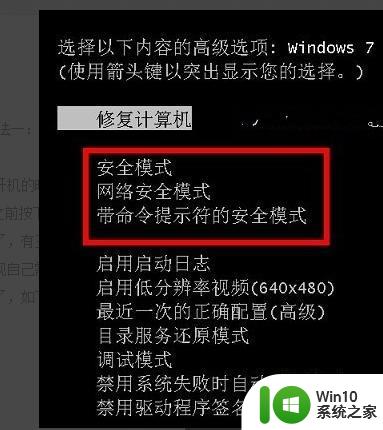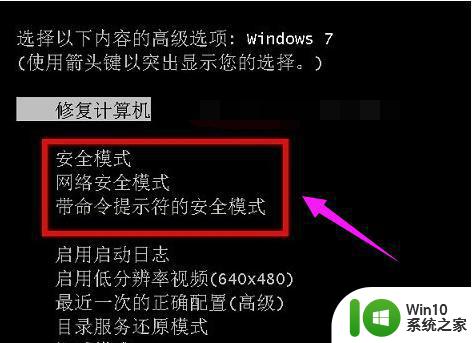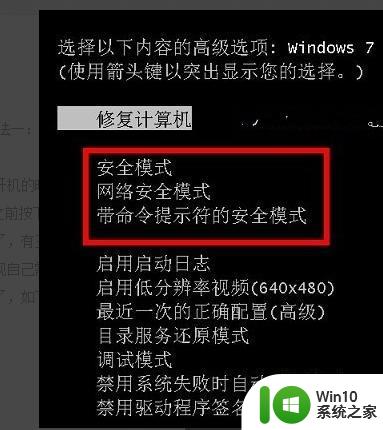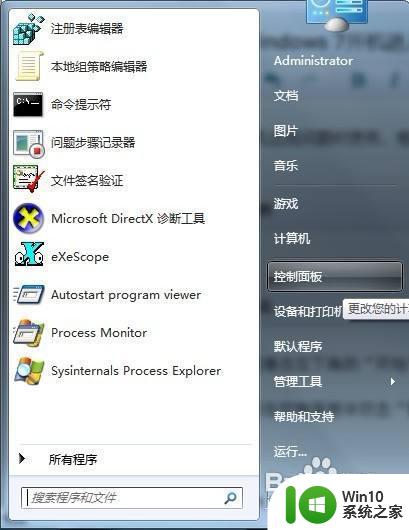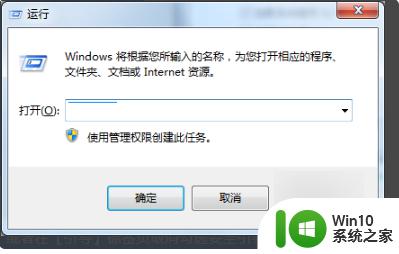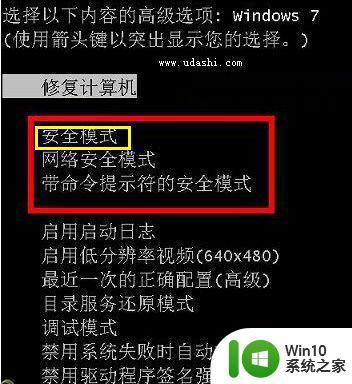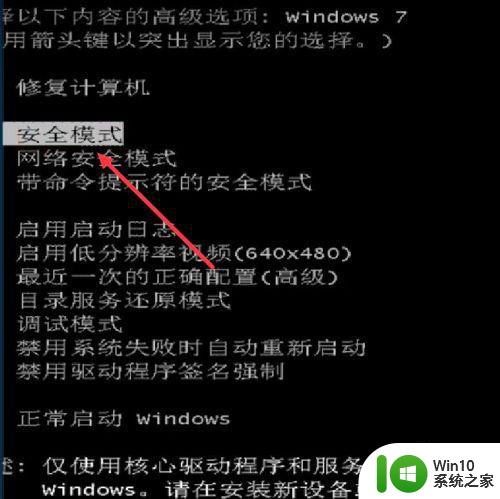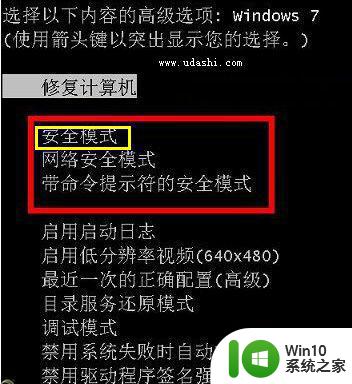联想电脑w7进安全模式详细步骤 联想电脑进入安全模式的快捷键
联想电脑w7进安全模式详细步骤,在日常使用联想电脑时,有时候我们可能会遇到一些问题,例如系统崩溃或者病毒感染等,这时进入安全模式成为了一种常见的解决办法。如何在联想电脑上进入安全模式呢?不用担心下面将为大家详细介绍进入安全模式的步骤和快捷键。只需简单的几个步骤,即可轻松进入安全模式,解决电脑问题。让我们一起来了解吧!
具体方法:
方法一:开机按F8键进入
1、我们在重启或者电脑开机的时候,在进入Windows系统启动画面之前按下F8键,会出现系统多操作启动菜单了,有三个版本的安全模式可以选择,大家视自己需要选择,回车就直接进入安全模式了。
。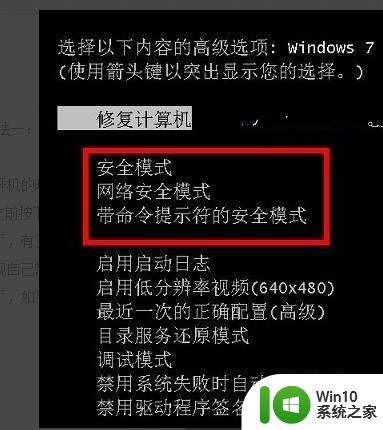
方法二:开机按Ctrl键
1、当我们启动计算机的时候按住CTRL键不妨。,会出现系统多操作启动菜单了,这个时候你只需要选择“安全模式”,就可以直接进入到安全模式了。
三,设置系统进入
1、首先我们进入Win7系统,然后使用window键+R组合键打开运行框,输入“msconfig”回车进入系统配置。
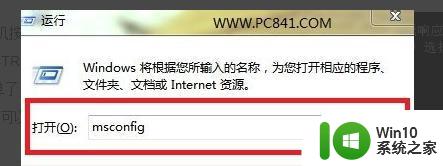
2、之后我们在打开的系统配置中,找到"引导"选项,然后单击,选择window7的引导项,然后在“安全引导”的选项前打上勾就OK了,然后点击底部的“确定”保存。

3、以上设置完后之后,我们重启系统就会自动进去安全模式了,如果要退出安全模式的话,按如上步骤,把安全引导的勾给取消就OK即可。
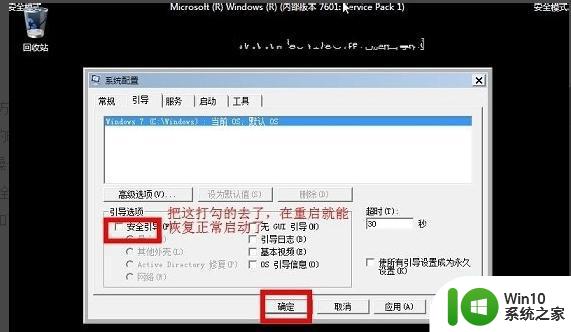
以上就是有关联想电脑W7进入安全模式的详细步骤,如果您遇到相同的情况,可以按照这些方法来解决。